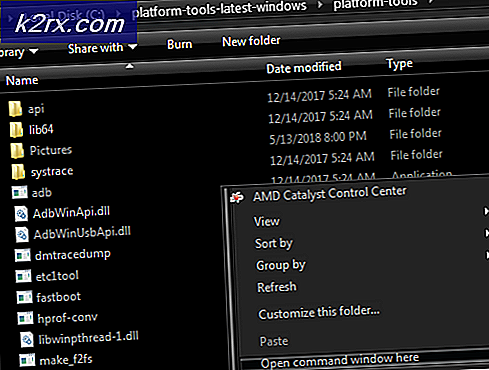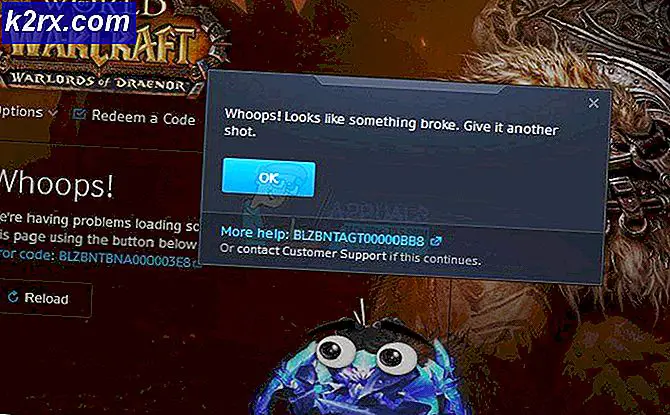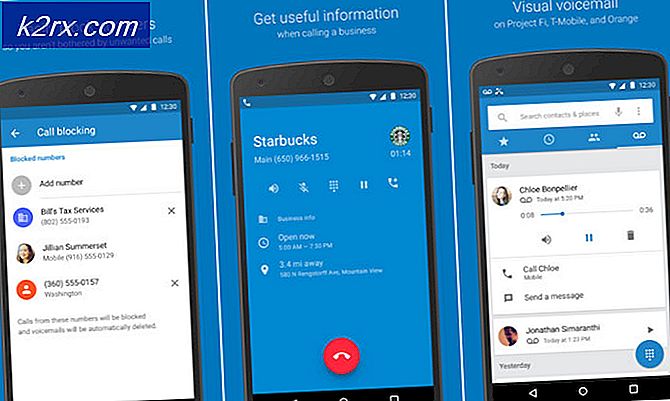UPDATE: ein unbekannter Fehler ist in Windows Live Mail aufgetreten
Windows Live Mail ist der Vorgänger von Windows Mail in Vista, der Microsoft Outlook in XP als Desktop-E-Mail-Anwendung für Ihr Windows-Betriebssystem ablöste. Microsoft Outlook wird jedoch weiterhin mit Ihrer Microsoft Office-Suite geliefert. Wie bei jeder anderen Software werden Sie wahrscheinlich Fehler in Windows Live Mail erhalten. Am häufigsten ist ein unbekannter Fehler aufgetreten, auf den normalerweise ein Fehlercode folgt. Diese Aussage bedeutet, dass der auftretende Fehler nicht dokumentiert wurde und sehr unwahrscheinlich ist, nachdem die Entwickler mehrere Tests durchgeführt haben. Trotzdem erhalten viele Windows Live Mail-Benutzer diese Fehlermeldung, wenn sie versuchen, ihre E-Mail-Konversationen zu löschen oder zu verschieben.
Diese Seite wird Ihnen erklären, warum dieser Fehler auftritt und wie Sie ihn beheben können. Es ist erwähnenswert, dass beim Versuch, eine E-Mail über WLM zu senden, ein ähnlicher Fehler auftritt.
Da ich dieses Problem bereits zuvor hatte, sollten Sie sich auch die Anleitung zum Fehler 0x800CCC67 ansehen .
In Windows Live Mail sind Verschieben und Löschen verwandt. Durch Löschen werden Ihre E-Mails einfach in den gelöschten Ordner verschoben. Personen mit diesem Problem müssen häufig mehrere Nachrichten oder ganze Ordner löschen oder verschieben. Dieser Fehler tritt auf, weil WLM nur denkt, dass es diese / diese Nachricht (en) hat, aber diese Nachricht ist nirgendwo in den Windows-E-Mail-Ordnern zu finden, die auf Ihrer Festplatte gespeichert wurden. Die Nachricht existiert nicht mehr, aber WLM zeigt sie immer noch in ihren eigenen Ordnern an und Sie können sie einfach nicht mit dem normalen Verfahren löschen.
Dieses Problem wird wahrscheinlich von der Windows Live Mail-Synchronisierung verursacht. Aus irgendeinem Grund ist die Synchronisierung möglicherweise während der letzten Kontosynchronisierung fehlgeschlagen. Dies kann dazu führen, dass E-Mails in Ihren Ordnern "Geister" hinterlassen, wodurch die Illusion entsteht, dass die Nachrichten existieren, während sie es tatsächlich nicht tun.
Methode 1: Geben Sie die Weiterleitung mehrerer Nachrichten vor, um die störrischen Nachrichten zu entsperren
Es ist zwar möglich, die unerwünschten und nicht vorhandenen E-Mails nacheinander in den Ordner "Gelöschte Objekte" (oder den gewünschten Ordner) zu ziehen, es wird jedoch ermüdend, wenn Sie eine ganze Konversation / einen Ordner oder mehrere Konversationen verschieben / löschen möchten . Wenn Sie die Weiterleitung mehrerer Nachrichten vortäuschen, werden die störrischen Mails entsperrt und Sie können sie löschen / verschieben. So versuchen Sie, die Weiterleitung mehrerer Nachrichten zu simulieren:
PRO TIPP: Wenn das Problem bei Ihrem Computer oder Laptop / Notebook auftritt, sollten Sie versuchen, die Reimage Plus Software zu verwenden, die die Repositories durchsuchen und beschädigte und fehlende Dateien ersetzen kann. Dies funktioniert in den meisten Fällen, in denen das Problem aufgrund einer Systembeschädigung auftritt. Sie können Reimage Plus herunterladen, indem Sie hier klicken- Wählen Sie mehrere E-Mails aus, indem Sie auf eine E-Mail klicken und anschließend mit gedrückter Umschalttaste mehrere verkettete Nachrichten auswählen und auswählen. Führen Sie diesen Bildschirm nach dem Bildschirm aus (nach unten / oben scrollen). Stoppen Sie, wenn die Taste FORWARD grau wird. Das heißt, eine E-Mail ist noch sturer und möchte nicht weitergeleitet werden.
- Halten Sie die UMSCHALTTASTE gedrückt und klicken Sie auf die Nachrichten, bis Sie den Schuldigen gefunden haben. Es sollte sich gerade außerhalb Ihrer Auswahl befinden, wenn Ihre Auswahl die Vorwärts-Schaltfläche nicht grau unterlegt hat.
- Wenn viele Nachrichten ausgewählt und verkettet sind, klicken Sie auf die Schaltfläche Weiterleiten. Sie erhalten eine weitere Fehlermeldung. Eine oder mehrere Nachrichten konnten nicht angehängt werden. Wählen Sie OK, um mit dem Erstellen der Notiz fortzufahren. Klicken Sie nun auf Abbrechen.
- Nun hat etwas diese Nachrichten (oder Nachrichteninformationen) entsperrt und mit der Auswahl auf können Sie sie löschen, indem Sie einfach auf die rote X (löschen) Schaltfläche klicken oder verschieben.
- Die Nachricht, die den Vorwärts-Button grau gemacht hat, kann nun ebenfalls gelöscht werden.
- Machen Sie das so lange, bis Sie die Reihe von Nachrichten beendet haben, die Sie löschen wollten, als Sie den ersten Fehler bekamen.
Methode 2: Löschen Sie jeweils eine Nachricht
Diese Methode ist eine Art Starthilfe für die fehlerhafte E-Mail.
- Klicken Sie zuerst mit der rechten Maustaste auf die Nachricht und dann auf Öffnen. Sie erhalten die gleiche Fehlermeldung.
- Klicken Sie mit der rechten Maustaste erneut auf die Nachricht und anschließend auf Löschen. Dieses Mal wird es erfolgreich gelöscht
Methode 3: Ziehen Sie die Nachrichten in einen Ordner und löschen Sie den Ordner
Dies wird alle Ihre Fehler verursachenden Mails in einem temporären Ordner sammeln, so dass Sie sie leicht loswerden können.
- Erstellen Sie einen Ordner und nennen Sie ihn wie gewünscht
- Verschieben Sie die Nachricht (einzeln) in den Ordner, indem Sie sie ziehen
- Sie können jetzt den gesamten Ordner löschen, der alle Nachrichten enthält, die Sie verschoben haben.
Denken Sie daran, dass das Rechtsklicken und Verschieben jeder Nachricht zu einem Fehler führt, anders als wenn Sie die Nachrichten in den Ordner "Falsche Dateien" oder den gewünschten Ordner ziehen.
Methode 4: Reparieren Sie Windows Live Essentials
Da windows live essentials die Windows-Live-Mails antreibt, repariert das Dienstprogramm beschädigte und unlesbare Daten in WLM.
- Drücken Sie auf Windows / Starttaste + R, um Ausführen zu öffnen
- Geben Sie appwiz.cpl in das Textfeld "Ausführen" ein und drücken Sie die Eingabetaste, um das Fenster "Programme und Funktionen" zu öffnen
- Suchen Sie nach Windows Live Essentials und doppelklicken Sie darauf.
- Klicken Sie auf Alle Windows Live-Programme reparieren.
- Wiederholen Sie jetzt das Verschieben / Löschen Ihrer Nachrichten.
Methode 4: Löschen Sie die E-Mails von Ihrem Webbrowser
Da Windows Live Mail die Synchronisierung mithilfe von Synchronisierungsvorgängen abruft, werden alle gelöschten E-Mails im Internet aus Ihrer Anwendung gelöscht und umgekehrt. Hier ist, wie es von der MSN-Seite aus geht.
- Melden Sie sich mit Ihrer E-Mail-Adresse und Ihrem Passwort auf der MSN-Startseite an
- Klicken Sie auf Outlook-Mail. Ihre E-Mails werden genau denen in Windows-Live-Mail entsprechen
- Die E-Mails gelöscht, die die Probleme verursacht haben, löschte dann den Inhalt in der Löschbox
- Melden Sie sich vom MSN-Konto ab
- Melden Sie sich bei Ihrer Anwendung an und sie werden alle verschwunden sein.
PRO TIPP: Wenn das Problem bei Ihrem Computer oder Laptop / Notebook auftritt, sollten Sie versuchen, die Reimage Plus Software zu verwenden, die die Repositories durchsuchen und beschädigte und fehlende Dateien ersetzen kann. Dies funktioniert in den meisten Fällen, in denen das Problem aufgrund einer Systembeschädigung auftritt. Sie können Reimage Plus herunterladen, indem Sie hier klicken